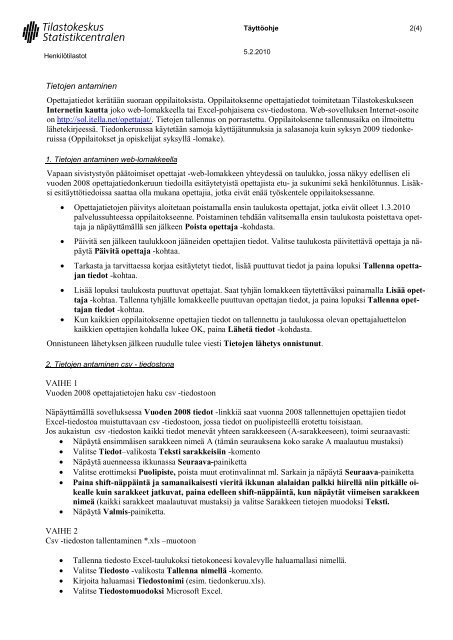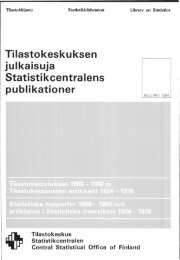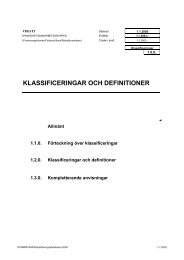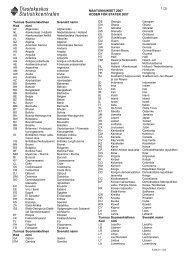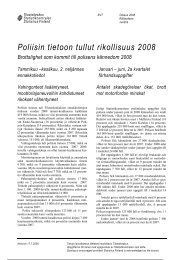OPETTAJATIEDONKERUU 2010 - Tilastokeskus
OPETTAJATIEDONKERUU 2010 - Tilastokeskus
OPETTAJATIEDONKERUU 2010 - Tilastokeskus
Create successful ePaper yourself
Turn your PDF publications into a flip-book with our unique Google optimized e-Paper software.
Henkilötilastot<br />
Tietojen antaminen<br />
Täyttöohje<br />
5.2.<strong>2010</strong><br />
Opettajatiedot kerätään suoraan oppilaitoksista. Oppilaitoksenne opettajatiedot toimitetaan Tilastokeskukseen<br />
Internetin kautta joko web-lomakkeella tai Excel-pohjaisena csv-tiedostona. Web-sovelluksen Internet-osoite<br />
on http://sol.itella.net/opettajat/. Tietojen tallennus on porrastettu. Oppilaitoksenne tallennusaika on ilmoitettu<br />
lähetekirjeessä. Tiedonkeruussa käytetään samoja käyttäjätunnuksia ja salasanoja kuin syksyn 2009 tiedonkeruissa<br />
(Oppilaitokset ja opiskelijat syksyllä -lomake).<br />
1. Tietojen antaminen web-lomakkeella<br />
Vapaan sivistystyön päätoimiset opettajat -web-lomakkeen yhteydessä on taulukko, jossa näkyy edellisen eli<br />
vuoden 2008 opettajatiedonkeruun tiedoilla esitäytetyistä opettajista etu- ja sukunimi sekä henkilötunnus. Lisäksi<br />
esitäyttötiedoissa saattaa olla mukana opettajia, jotka eivät enää työskentele oppilaitoksessanne.<br />
Opettajatietojen päivitys aloitetaan poistamalla ensin taulukosta opettajat, jotka eivät olleet 1.3.<strong>2010</strong><br />
palvelussuhteessa oppilaitokseenne. Poistaminen tehdään valitsemalla ensin taulukosta poistettava opettaja<br />
ja näpäyttämällä sen jälkeen Poista opettaja -kohdasta.<br />
Päivitä sen jälkeen taulukkoon jääneiden opettajien tiedot. Valitse taulukosta päivitettävä opettaja ja näpäytä<br />
Päivitä opettaja -kohtaa.<br />
Tarkasta ja tarvittaessa korjaa esitäytetyt tiedot, lisää puuttuvat tiedot ja paina lopuksi Tallenna opettajan<br />
tiedot -kohtaa.<br />
Lisää lopuksi taulukosta puuttuvat opettajat. Saat tyhjän lomakkeen täytettäväksi painamalla Lisää opettaja<br />
-kohtaa. Tallenna tyhjälle lomakkeelle puuttuvan opettajan tiedot, ja paina lopuksi Tallenna opettajan<br />
tiedot -kohtaa.<br />
Kun kaikkien oppilaitoksenne opettajien tiedot on tallennettu ja taulukossa olevan opettajaluettelon<br />
kaikkien opettajien kohdalla lukee OK, paina Lähetä tiedot -kohdasta.<br />
Onnistuneen lähetyksen jälkeen ruudulle tulee viesti Tietojen lähetys onnistunut.<br />
2. Tietojen antaminen csv - tiedostona<br />
VAIHE 1<br />
Vuoden 2008 opettajatietojen haku csv -tiedostoon<br />
Näpäyttämällä sovelluksessa Vuoden 2008 tiedot -linkkiä saat vuonna 2008 tallennettujen opettajien tiedot<br />
Excel-tiedostoa muistuttavaan csv -tiedostoon, jossa tiedot on puolipisteellä erotettu toisistaan.<br />
Jos aukaistun csv -tiedoston kaikki tiedot menevät yhteen sarakkeeseen (A-sarakkeeseen), toimi seuraavasti:<br />
Näpäytä ensimmäisen sarakkeen nimeä A (tämän seurauksena koko sarake A maalautuu mustaksi)<br />
Valitse Tiedot–valikosta Teksti sarakkeisiin -komento<br />
Näpäytä auenneessa ikkunassa Seuraava-painiketta<br />
Valitse erottimeksi Puolipiste, poista muut erotinvalinnat ml. Sarkain ja näpäytä Seuraava-painiketta<br />
Paina shift-näppäintä ja samanaikaisesti vieritä ikkunan alalaidan palkki hiirellä niin pitkälle oikealle<br />
kuin sarakkeet jatkuvat, paina edelleen shift-näppäintä, kun näpäytät viimeisen sarakkeen<br />
nimeä (kaikki sarakkeet maalautuvat mustaksi) ja valitse Sarakkeen tietojen muodoksi Teksti.<br />
Näpäytä Valmis-painiketta.<br />
VAIHE 2<br />
Csv -tiedoston tallentaminen *.xls –muotoon<br />
Tallenna tiedosto Excel-taulukoksi tietokoneesi kovalevylle haluamallasi nimellä.<br />
Valitse Tiedosto -valikosta Tallenna nimellä -komento.<br />
Kirjoita haluamasi Tiedostonimi (esim. tiedonkeruu.xls).<br />
Valitse Tiedostomuodoksi Microsoft Excel.<br />
2(4)